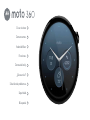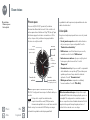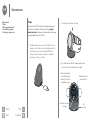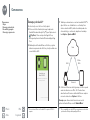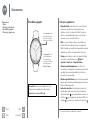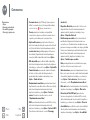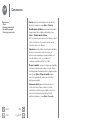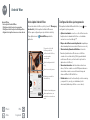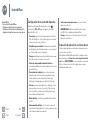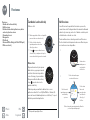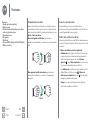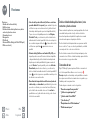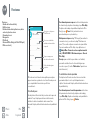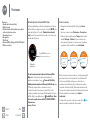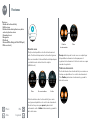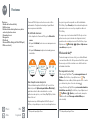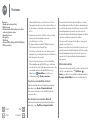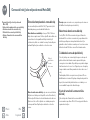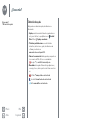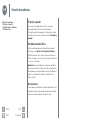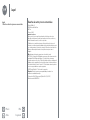Motorola Moto 360 Sport El manual del propietario
- Categoría
- Relojes
- Tipo
- El manual del propietario
El Motorola Moto 360 Sport es un reloj inteligente diseñado para personas activas que quieren mantenerse conectadas. Tiene una pantalla siempre encendida, GPS integrado, sensor de frecuencia cardíaca y es resistente al agua hasta 50 metros. Con él, puedes controlar tu actividad física, recibir notificaciones, responder mensajes y controlar tu música. También puedes utilizar comandos de voz para controlar el reloj y obtener información.
El Motorola Moto 360 Sport es un reloj inteligente diseñado para personas activas que quieren mantenerse conectadas. Tiene una pantalla siempre encendida, GPS integrado, sensor de frecuencia cardíaca y es resistente al agua hasta 50 metros. Con él, puedes controlar tu actividad física, recibir notificaciones, responder mensajes y controlar tu música. También puedes utilizar comandos de voz para controlar el reloj y obtener información.






















-
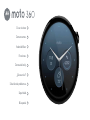 1
1
-
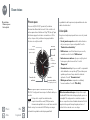 2
2
-
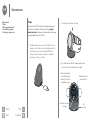 3
3
-
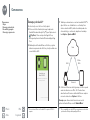 4
4
-
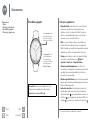 5
5
-
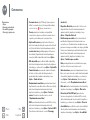 6
6
-
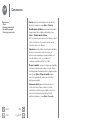 7
7
-
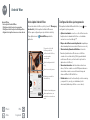 8
8
-
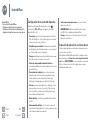 9
9
-
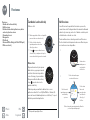 10
10
-
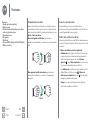 11
11
-
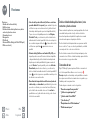 12
12
-
 13
13
-
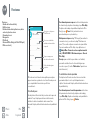 14
14
-
 15
15
-
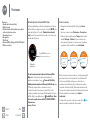 16
16
-
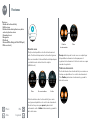 17
17
-
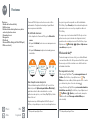 18
18
-
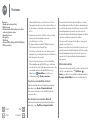 19
19
-
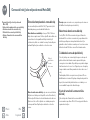 20
20
-
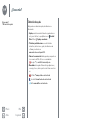 21
21
-
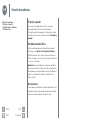 22
22
-
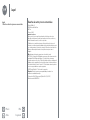 23
23
Motorola Moto 360 Sport El manual del propietario
- Categoría
- Relojes
- Tipo
- El manual del propietario
El Motorola Moto 360 Sport es un reloj inteligente diseñado para personas activas que quieren mantenerse conectadas. Tiene una pantalla siempre encendida, GPS integrado, sensor de frecuencia cardíaca y es resistente al agua hasta 50 metros. Con él, puedes controlar tu actividad física, recibir notificaciones, responder mensajes y controlar tu música. También puedes utilizar comandos de voz para controlar el reloj y obtener información.
Artículos relacionados
-
Manual de Usuario Moto 360 2a Generación Guía de inicio rápido
-
Motorola Moto 360 Guía del usuario
-
Motorola MOTO G 3a Generación Instrucciones de operación
-
Motorola MOTO X4 Manual de usuario
-
Motorola MOTO G4 Instrucciones de operación
-
Motorola MOTO Z Manual de usuario
-
Motorola MOTO X Play Manual de usuario
-
Motorola MOTO X Style Manual de usuario